怎么在PPT中插入GIF动态图
设备型号:联想Y7000P
系统版本:Windows 10
软件型号:PowerPoint2019
1、打开PPT,点击插入菜单

文章插图
2、点击图片,找gif图片所在文件夹
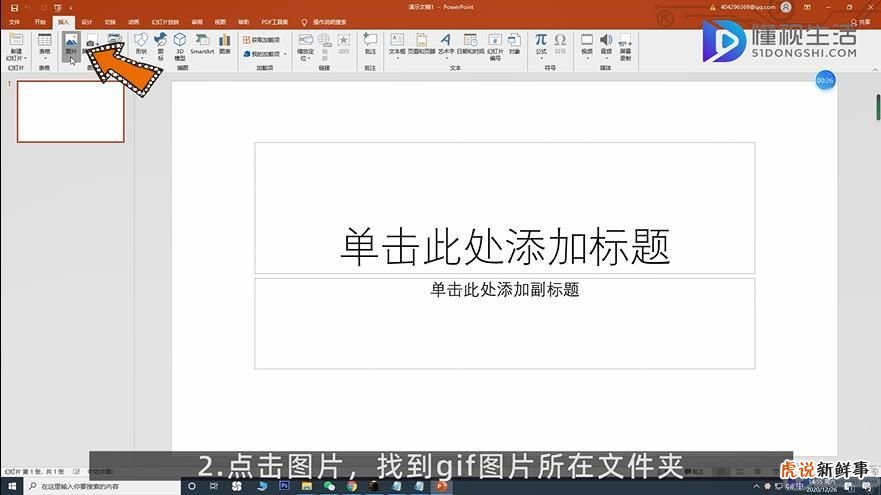
文章插图
3、找到需要插入的gif图片,点击插入

文章插图
4、gif图片就插入完成了

文章插图
总结1、打开PPT,点击插入菜单
2、点击图片,找gif图片所在文件夹
3、找到需要插入的gif图片,点击插入
4、gif图片就插入完成了
【怎么在PPT中插入GIF动态图】
- 苹果手机怎么设置app权限
- gif图怎么放在ppt中
- iphone权限设置在哪里
- 苹果应用权限设置在哪里打开
- 蜂蜜柚子怎么做好吃
- 电脑开机显示无信号输入是怎么回事
- excel表格怎么合并重复项并相加所有重复项数据
- iphone手机怎么设置应用锁
- 美团外卖的红包怎么用
- 美团兑换码在哪里领取
